Как установить сервис Testograf.ru?
Подключение:
1. Установите Google Tag Manager по инструкции.
2. Откройте GTM https://tagmanager.google.com.
1. Установите Google Tag Manager по инструкции.
2. Откройте GTM https://tagmanager.google.com.
3. Перейдите в раздел «Теги» и нажмите кнопку «Создать».
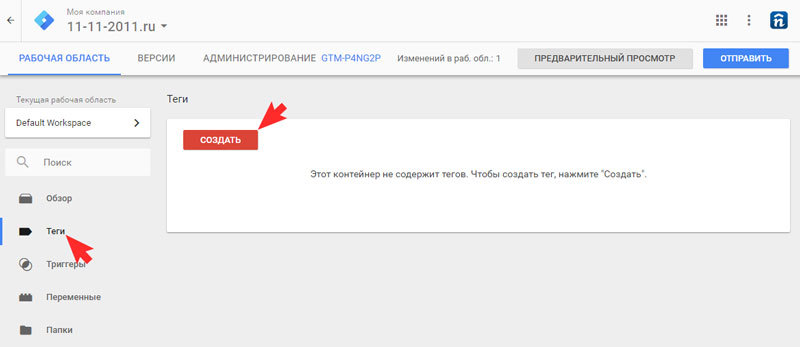 4. Укажите название тега, например, «Сервис Testograf.ru», нажмите на поле «Конфигурация тега» и выберите «Пользовательский html».
4. Укажите название тега, например, «Сервис Testograf.ru», нажмите на поле «Конфигурация тега» и выберите «Пользовательский html».
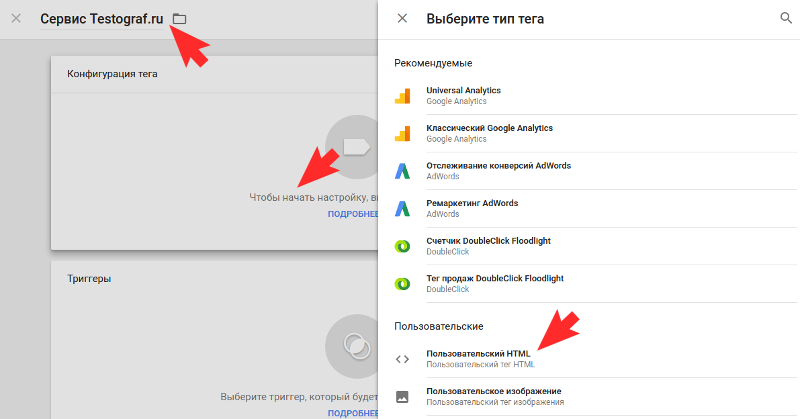 5. В настройках тега в поле HTML необходимо вставить код виджета Testograf.ru. Чтобы его получить, перейдите на сайт сервиса.
5. В настройках тега в поле HTML необходимо вставить код виджета Testograf.ru. Чтобы его получить, перейдите на сайт сервиса.
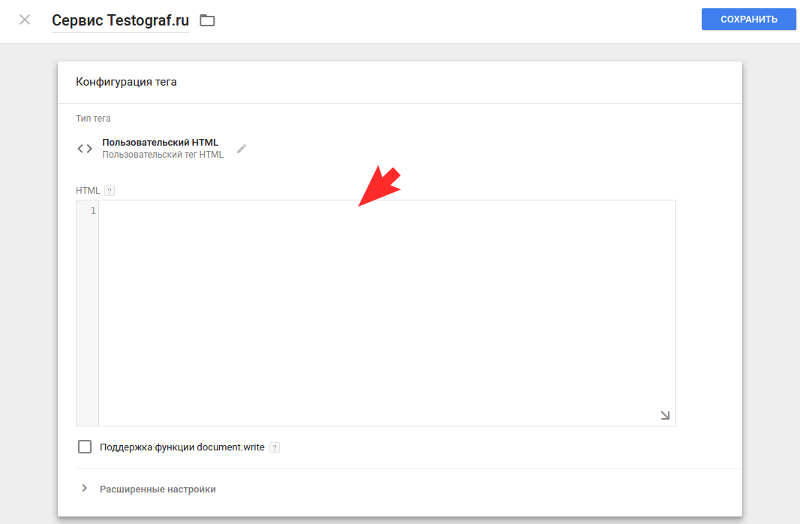 6. Зарегистрируйтесь или авторизуйтесь на сайте сервиса Testograf, создайте нужный опрос. Перейдите в редактирование опроса, вкладка «Сбор ответов» - «Виджет для сайта», введите адрес вашего сайта.
6. Зарегистрируйтесь или авторизуйтесь на сайте сервиса Testograf, создайте нужный опрос. Перейдите в редактирование опроса, вкладка «Сбор ответов» - «Виджет для сайта», введите адрес вашего сайта.
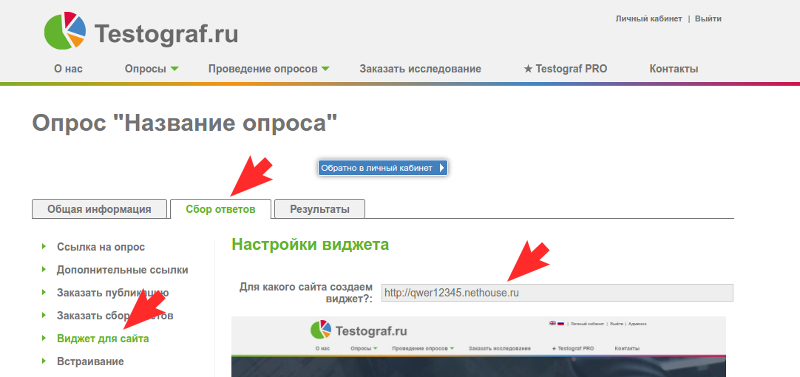 Нажмите кнопку «Сохранить настройки». Скопируйте полученный код виджета.
Нажмите кнопку «Сохранить настройки». Скопируйте полученный код виджета.
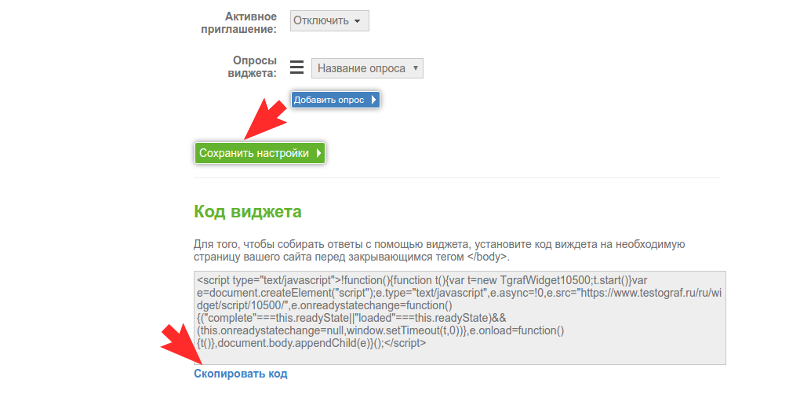 7. Вставьте полученный код в настройках тега Google Tag Manager, поставьте галочку в пункте «Поддержка функции document.write».
7. Вставьте полученный код в настройках тега Google Tag Manager, поставьте галочку в пункте «Поддержка функции document.write».
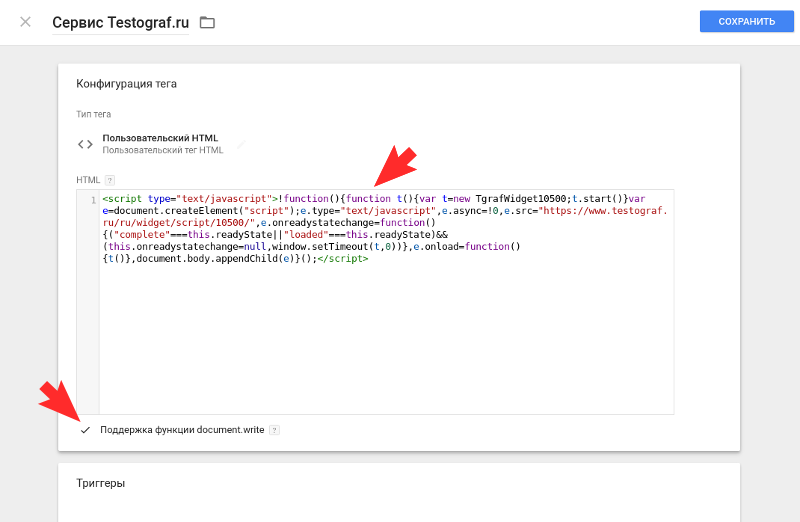 8. Нажмите на поле «Триггеры».
8. Нажмите на поле «Триггеры».
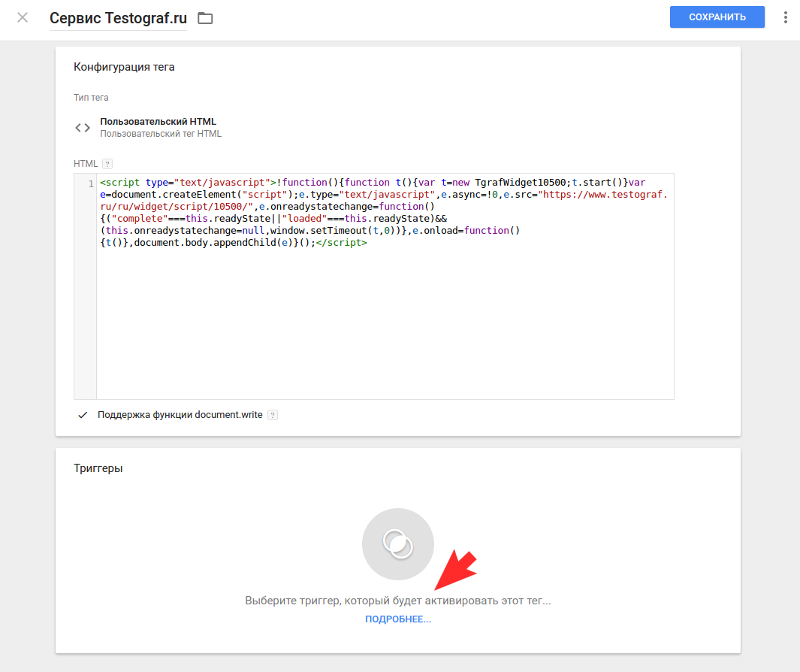
Выберите «Все страницы» (All pages).
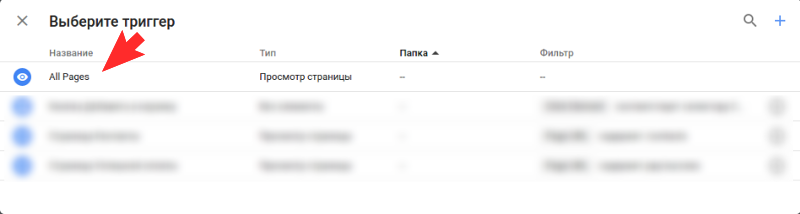 Нажмите кнопку «Сохранить».
Нажмите кнопку «Сохранить».
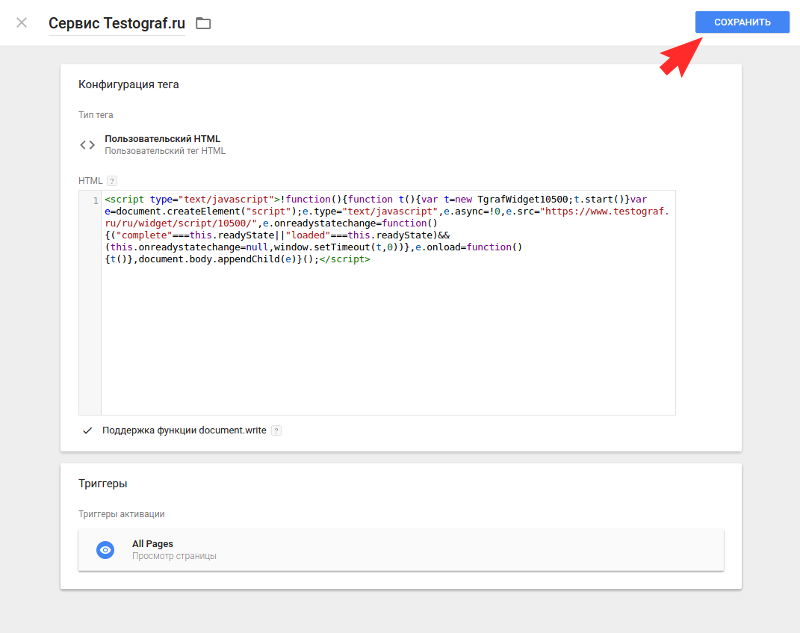 9. Тег сервиса Testograf.ru создан, теперь его нужно опубликовать на сайте. Для этого нажмите кнопку «Опубликовать» - «Опубликовать» - «Пропустить».
9. Тег сервиса Testograf.ru создан, теперь его нужно опубликовать на сайте. Для этого нажмите кнопку «Опубликовать» - «Опубликовать» - «Пропустить».
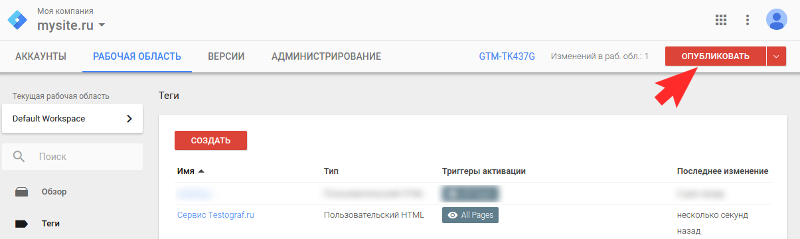
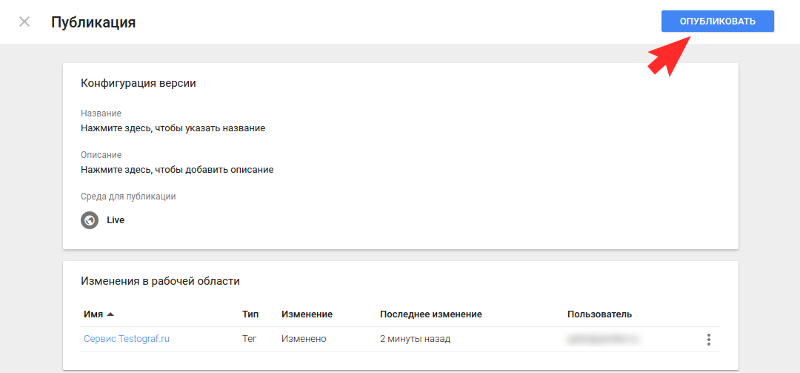
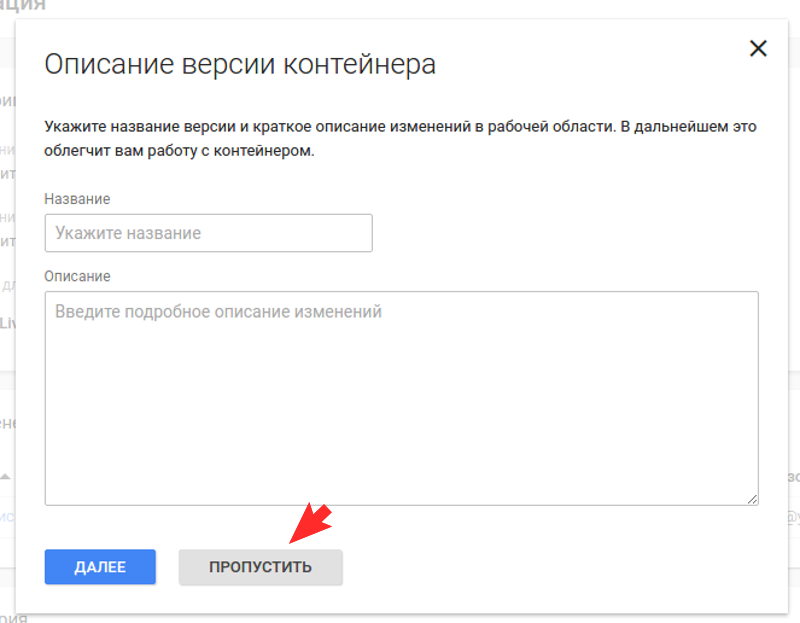 10. Готово! Сервис установлен на сайте. Настройки и оплата осуществляются в панели управления Testograf.ru.
10. Готово! Сервис установлен на сайте. Настройки и оплата осуществляются в панели управления Testograf.ru.
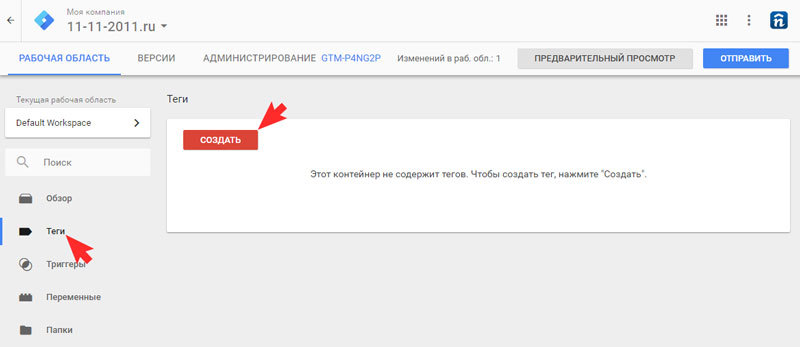 4. Укажите название тега, например, «Сервис Testograf.ru», нажмите на поле «Конфигурация тега» и выберите «Пользовательский html».
4. Укажите название тега, например, «Сервис Testograf.ru», нажмите на поле «Конфигурация тега» и выберите «Пользовательский html».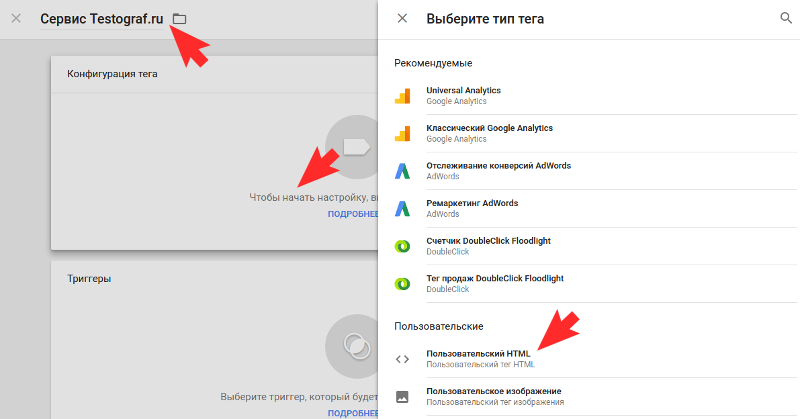 5. В настройках тега в поле HTML необходимо вставить код виджета Testograf.ru. Чтобы его получить, перейдите на сайт сервиса.
5. В настройках тега в поле HTML необходимо вставить код виджета Testograf.ru. Чтобы его получить, перейдите на сайт сервиса.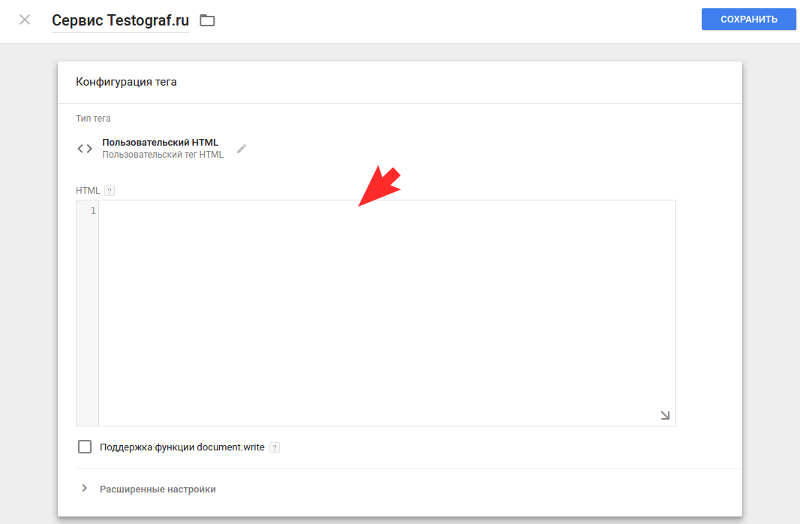 6. Зарегистрируйтесь или авторизуйтесь на сайте сервиса Testograf, создайте нужный опрос. Перейдите в редактирование опроса, вкладка «Сбор ответов» - «Виджет для сайта», введите адрес вашего сайта.
6. Зарегистрируйтесь или авторизуйтесь на сайте сервиса Testograf, создайте нужный опрос. Перейдите в редактирование опроса, вкладка «Сбор ответов» - «Виджет для сайта», введите адрес вашего сайта.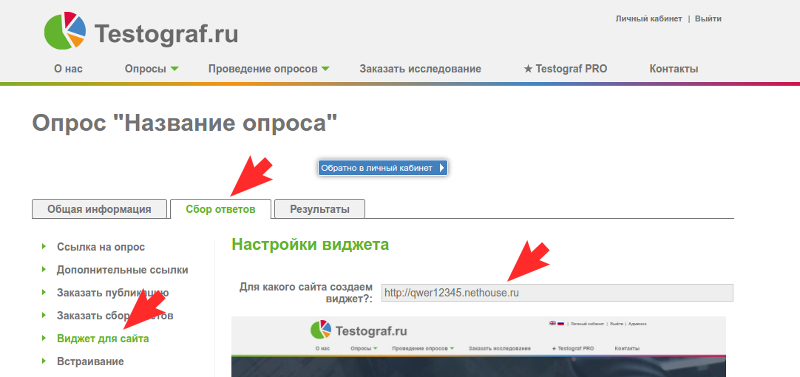 Нажмите кнопку «Сохранить настройки». Скопируйте полученный код виджета.
Нажмите кнопку «Сохранить настройки». Скопируйте полученный код виджета.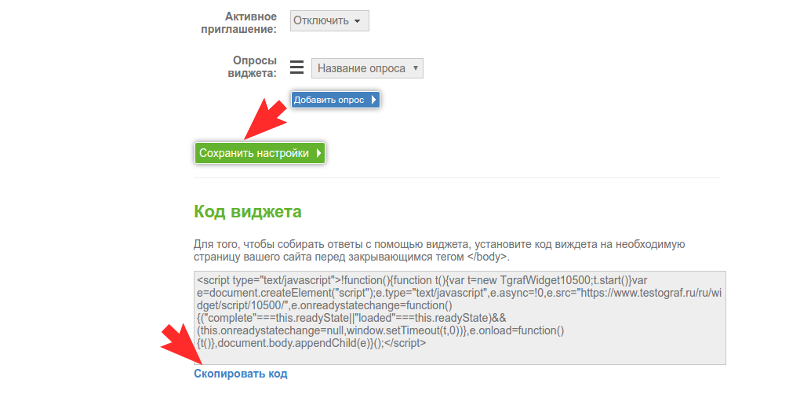 7. Вставьте полученный код в настройках тега Google Tag Manager, поставьте галочку в пункте «Поддержка функции document.write».
7. Вставьте полученный код в настройках тега Google Tag Manager, поставьте галочку в пункте «Поддержка функции document.write».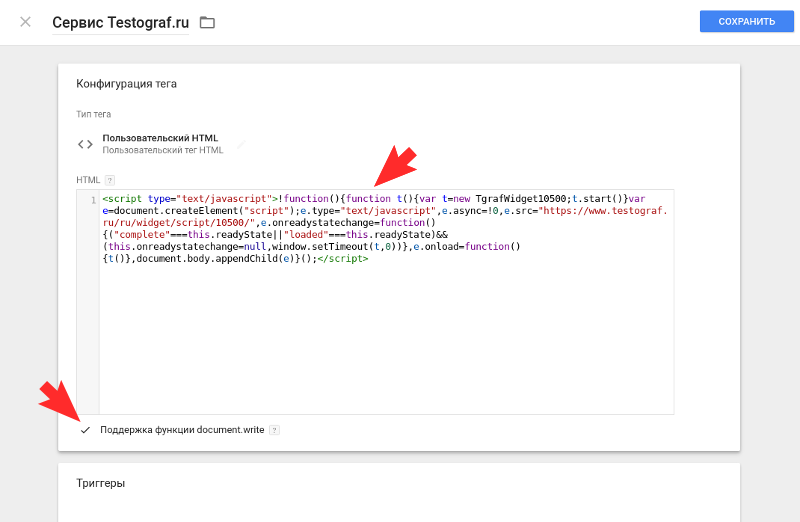 8. Нажмите на поле «Триггеры».
8. Нажмите на поле «Триггеры».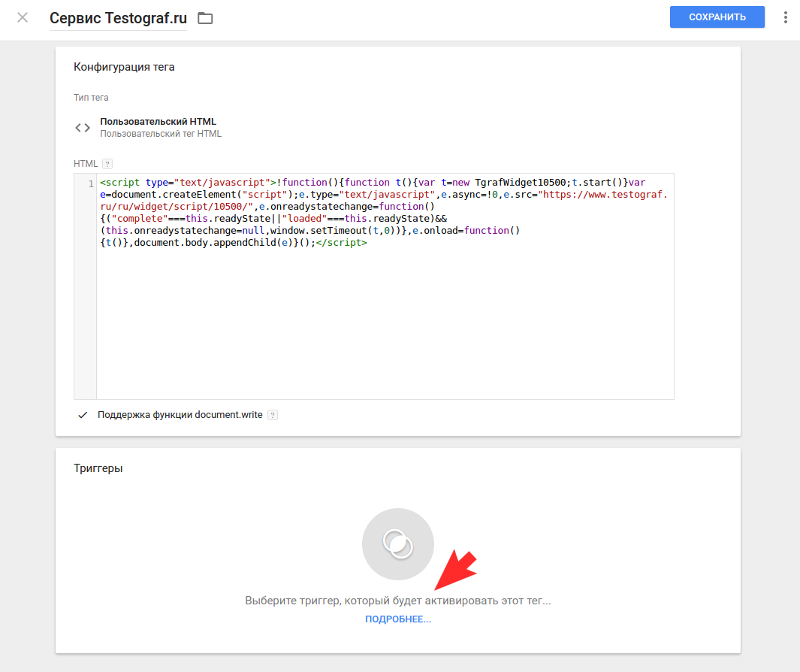
Выберите «Все страницы» (All pages).
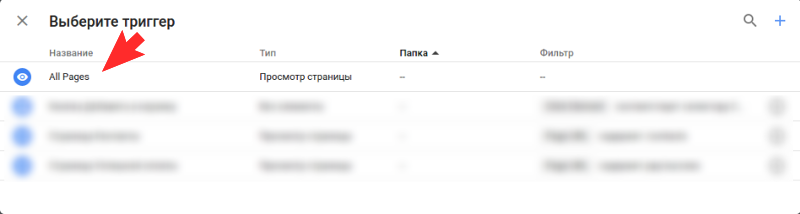 Нажмите кнопку «Сохранить».
Нажмите кнопку «Сохранить».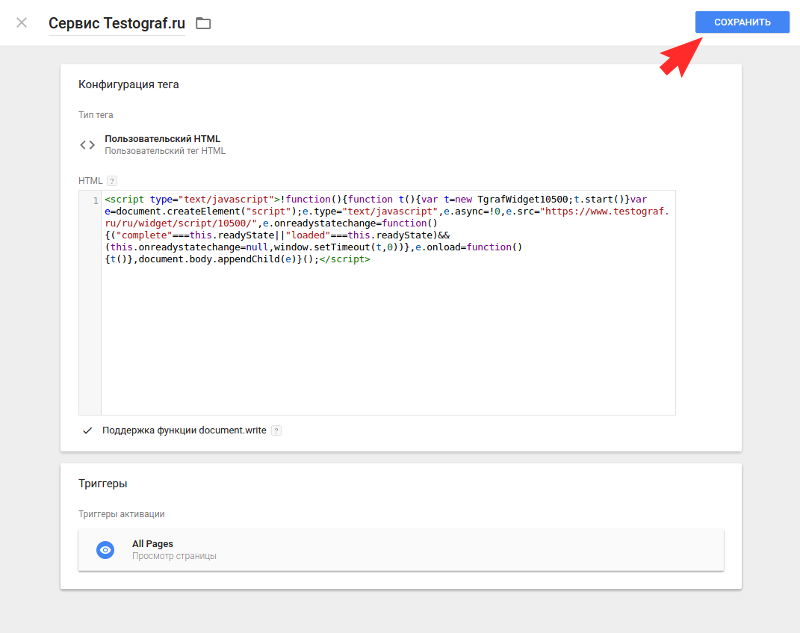 9. Тег сервиса Testograf.ru создан, теперь его нужно опубликовать на сайте. Для этого нажмите кнопку «Опубликовать» - «Опубликовать» - «Пропустить».
9. Тег сервиса Testograf.ru создан, теперь его нужно опубликовать на сайте. Для этого нажмите кнопку «Опубликовать» - «Опубликовать» - «Пропустить».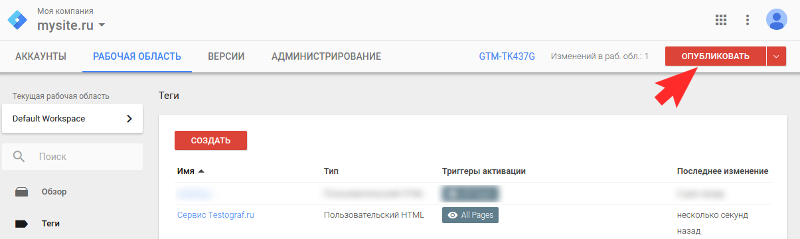
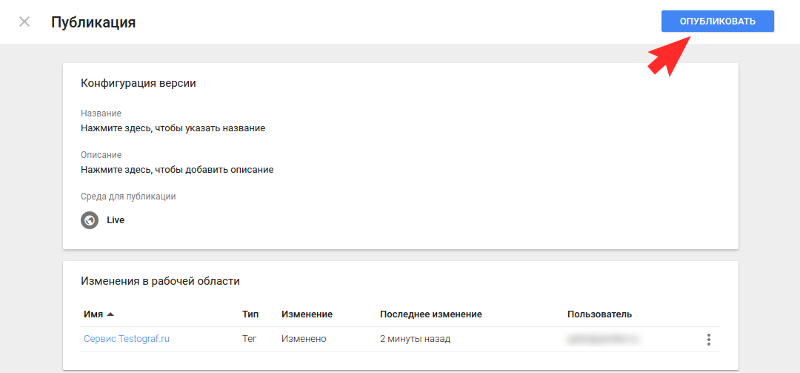
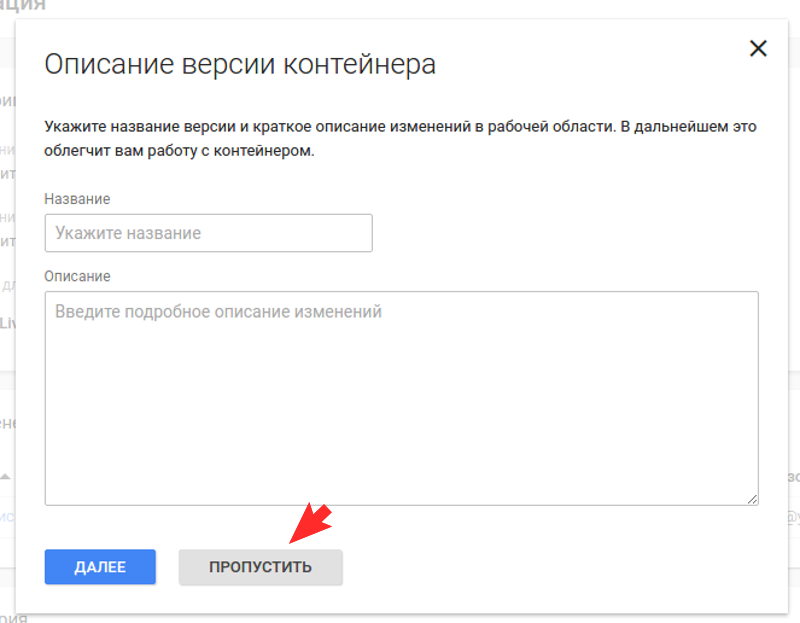 10. Готово! Сервис установлен на сайте. Настройки и оплата осуществляются в панели управления Testograf.ru.
10. Готово! Сервис установлен на сайте. Настройки и оплата осуществляются в панели управления Testograf.ru.